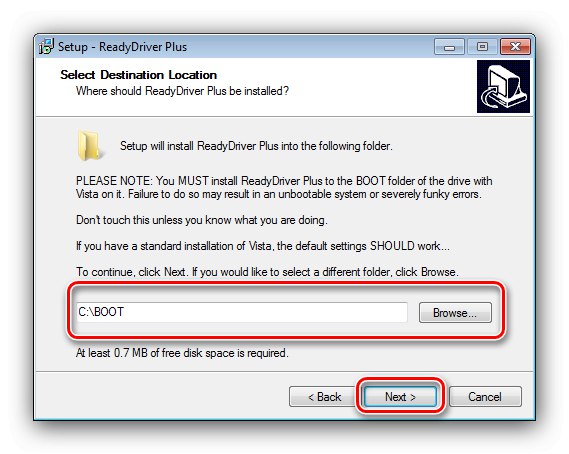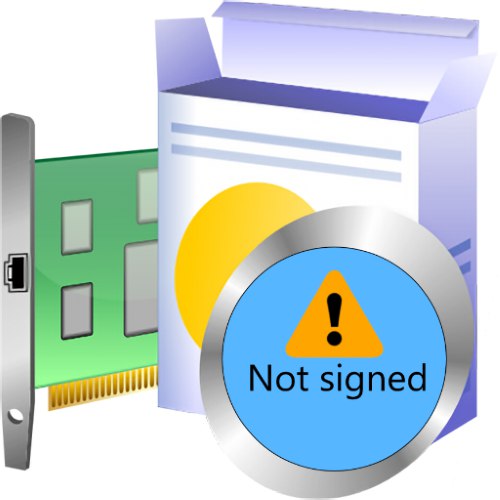
کاربران ویندوز 7 ممکن است به طور غیر منتظره با مشکل زیر روبرو شوند: هنگام نصب نرم افزار برای یکی از دستگاه های متصل ، یک پنجره هشدار ظاهر می شود ، مبنی بر اینکه سیستم به یک درایور با امضای دیجیتال نیاز دارد. در مرحله بعدی ، ما روش هایی را برای از بین بردن این خطا بررسی خواهیم کرد.
ویندوز به یک درایور امضا شده دیجیتالی احتیاج دارد
دلیل این هشدار بسیار ساده است - نرم افزار سیستمی که می خواهید نصب کنید امضای دیجیتال ثبت شده ای ندارد. نکته اصلی این است که با شروع نسخه هفتم ویندوز ، سیستم عامل این خانواده دارای یک سیستم امنیتی داخلی است که نصب درایورهای فاقد این م componentلفه را تأیید می کند که توسط مایکروسافت تأیید شده است. این امر به دلایل امنیتی انجام شده است: برخی از برنامه های مخرب از چنین روزنه ای برای دسترسی کامل به رایانه آلوده استفاده می کردند. با این حال ، توسعه دهندگان شرایطی را پیش بینی کرده اند که در آن این عملکرد فقط مضر خواهد بود ، بنابراین توانایی غیرفعال کردن آن را اضافه کردند.
توجه! دستکاری های شرح داده شده در زیر ، اگر اشتباه انجام شود ، می تواند به رایانه شما آسیب برساند ، بنابراین شما آنها را با خطر و خطر خود انجام می دهید!
روش 1: ReadyDriver Plus
ساده ترین روش برای غیرفعال کردن تأیید صوتی ، استفاده از یک ابزار ویژه به نام ReadyDriver Plus است. این برنامه مطابق با اصل زیر عمل می کند: فایل های خود را در فهرست راه اندازی ویندوز نصب می کند ، که به شما امکان می دهد در هنگام راه اندازی سیستم گزینه بوت را انتخاب کنید.
- بیایید مهمترین فرایند کار با برنامه - نصب آن را با جزئیات بررسی کنیم. برای کار ، او باید داده های خود را در پوشه BOOT قرار دهد ، چیزی که نصب کننده در مورد آن هشدار می دهد. در شرایط عادی ، "جادوگر نصب" به طور مستقل با استفاده از رجیستری سیستم ، این دایرکتوری را پیدا می کند ، اما اگر تنظیمات پیش فرض دایرکتوری را تغییر دهید ، باید آن را به صورت دستی انتخاب کنید. در شرایط عادی پنهان است ، بنابراین باید آن را قابل مشاهده کنید.
![نصب ReadyDriver Plus و انتخاب پوشه بارگیری]()
- پس از انتخاب پوشه راه انداز ، نصب ReadyDriver Plus از شما می خواهد گزینه های اضافی را پیکربندی کنید. معمولاً در اینجا نیازی به تغییر چیزی نیست ، بنابراین فقط کلیک کنید "بعد".
- منتظر بمانید تا نصب کامل شود. برای تست عملکرد برنامه ، رایانه خود را دوباره راه اندازی کنید - صفحه ای با انتخاب حالت های بوت ، عادی و با نام برنامه باید ظاهر شود. در مورد دوم ، ابزار تأیید امضا غیرفعال خواهد شد.
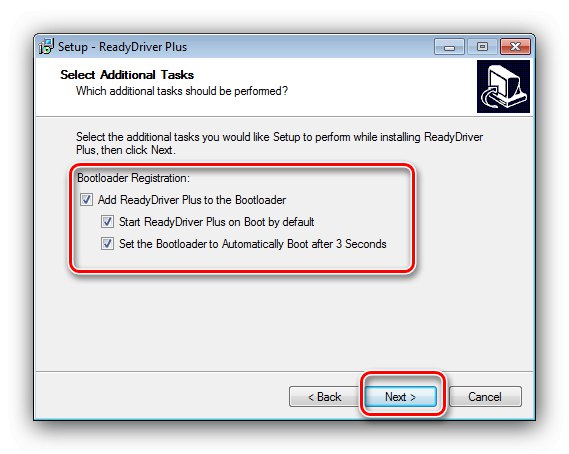
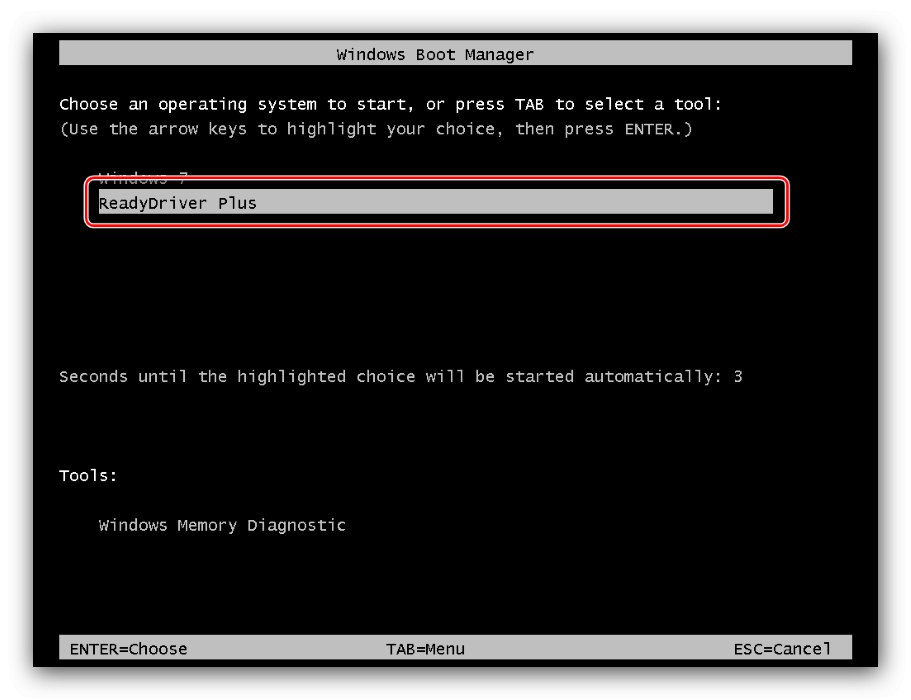
این روش مناسب است ، اما در برخی از انواع خاص نصب "هفت" با شکست کار می کند.
روش 2: تأیید امضای دیجیتال را غیرفعال کنید
البته ابزار ارائه شده در بالا از تنها گزینه برای از بین بردن خطای مورد نظر دور است. همچنین بسیاری از روش های دیگر برای غیرفعال کردن تأیید امضا وجود دارد ، از جمله کاملاً سیستم. همه آنها در یک راهنمای دقیق جداگانه ذکر شده است ، لینک آن در زیر ارائه شده است.
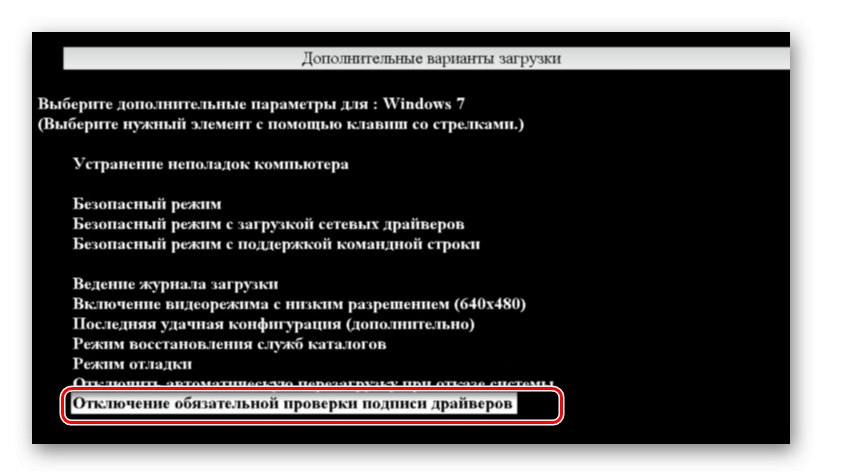
درس: تأیید امضای درایور را در Windows غیرفعال کنید
نتیجه
همانطور که مشاهده می کنید ، خطای "ویندوز به یک درایور با امضای دیجیتالی احتیاج دارد" فقط یک راه حل قابل اعتماد دارد و شامل دور زدن محدودیت های تعیین شده است. باید در نظر داشت که غیرفعال کردن مستقیم تأیید امضای دیجیتال می تواند بر سیستم عامل تأثیر منفی بگذارد ، بنابراین فقط به عنوان آخرین چاره به این امر متوسل شوید.